Importul pozelor din altă bibliotecă în secțiunea Poze de pe Mac
Dacă îți organizezi colecțiile de poze în biblioteci individuale, poți importa poze dintr-o bibliotecă într-alta.
Pe macOS Monterey sau o versiune ulterioară, poți să imporți poze și videoclipuri din altă bibliotecă Poze, dacă biblioteca din care dorești să imporți nu are activată funcționalitatea Poze iCloud. Când imporți din altă bibliotecă, pozele și videoclipurile își păstrează editările existente și majoritatea metadatelor.*
Importarea pozelor din altă bibliotecă
Dacă biblioteca în care dorești să imporți nu este deschisă deja, ieși din Poze, apasă lung pe tasta Opțiune în timp ce deschizi Poze, selectează biblioteca în care dorești să imporți pozele, apoi fă clic pe Selectează o bibliotecă.
Alege Fișier > Importare.
În fereastra Importare, selectează Bibliotecă Poze care conține pozele și videoclipurile pe care dorești să le imporți, apoi fă clic pe Revizuiește pentru importare.
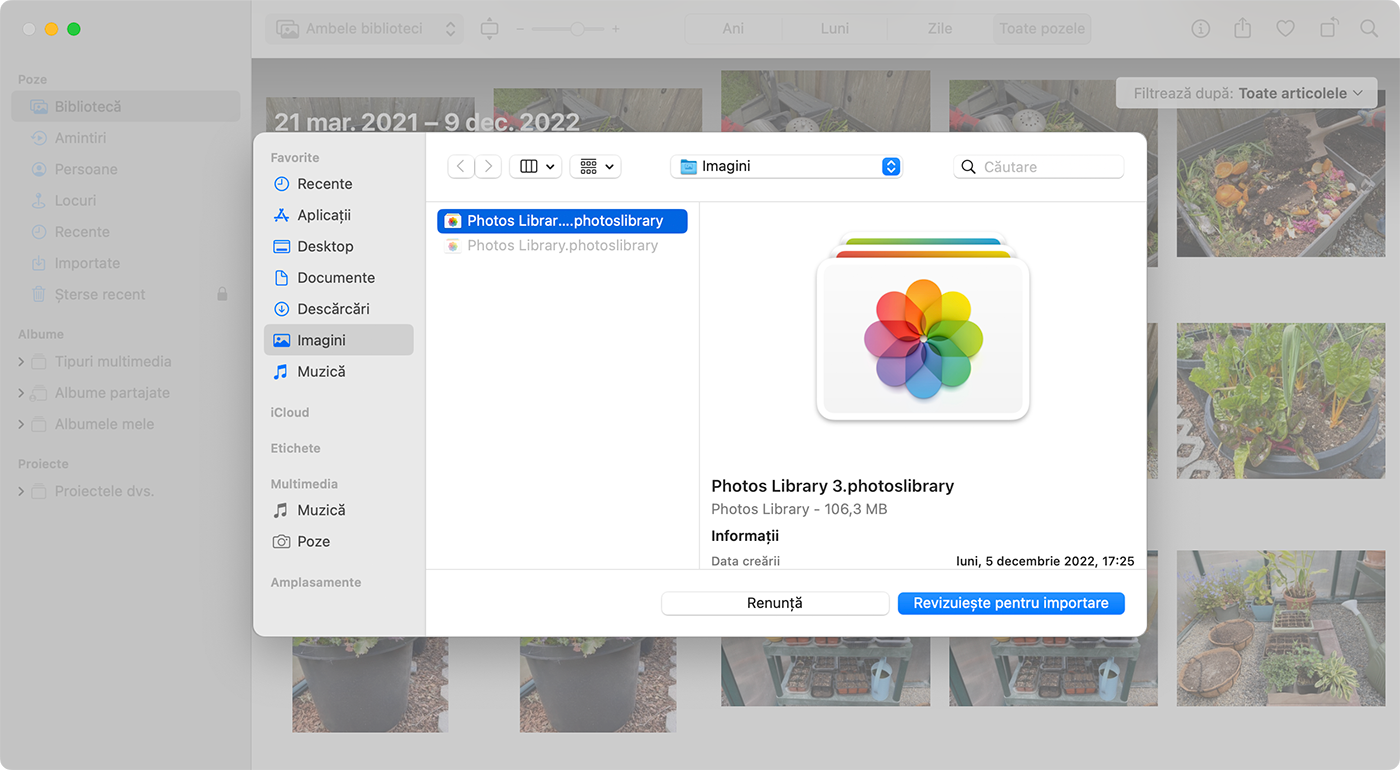
Efectuează una dintre următoarele acțiuni:
Pentru a importa întreaga bibliotecă, fă clic pe Importă toate articolele noi.
Pentru a importa doar anumite poze, selectează pozele respective, apoi fă clic pe Importați selecția.
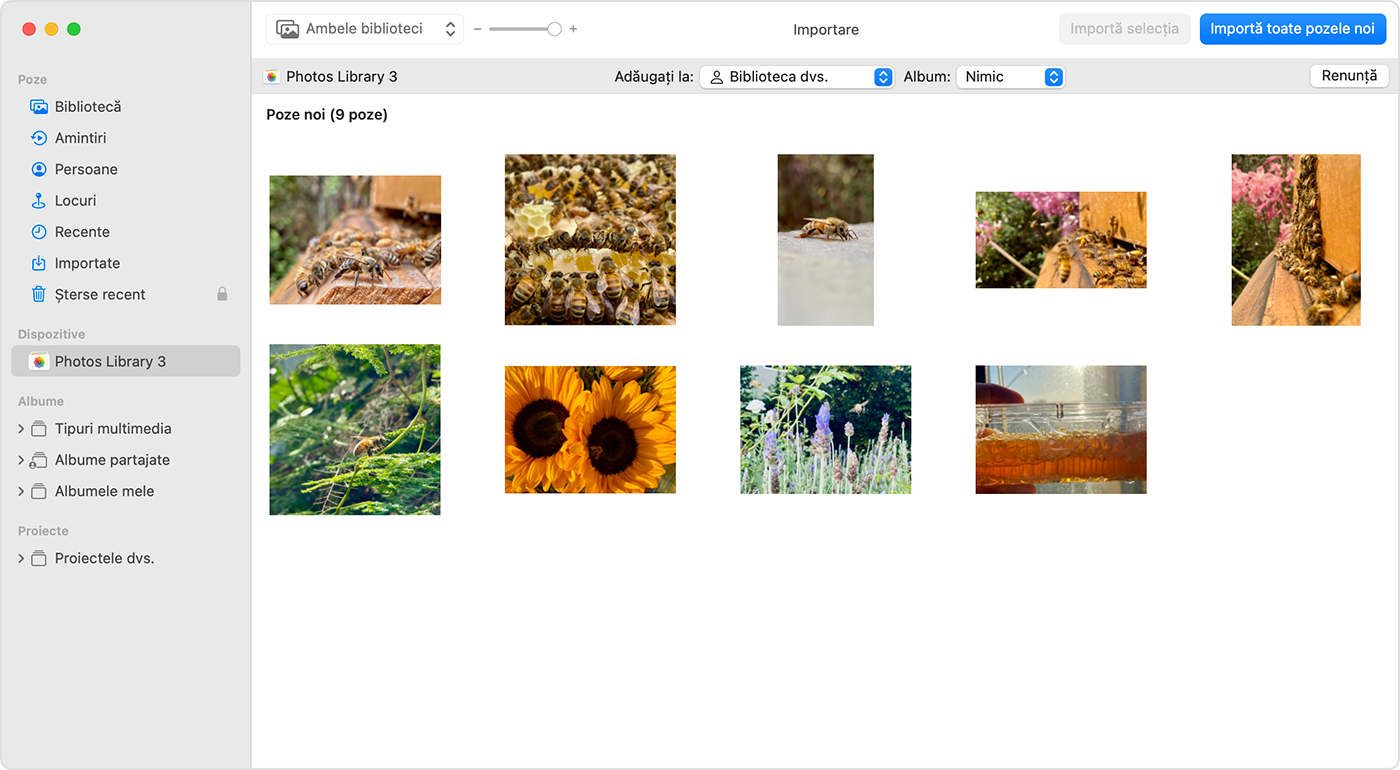
Dacă dorești să economisești spațiu pe computerul Mac după importarea dintr-o bibliotecă anterioară, poți șterge respectiva bibliotecă.
Economisește spațiu ștergând biblioteca anterioară
După ce confirmi că pozele au fost importate cu succes, poți economisi spațiu ștergând biblioteca de care nu mai ai nevoie. Găsește biblioteca Poze pe care dorești să o ștergi și mută biblioteca în coșul de gunoi, apoi alege Finder > Golește coșul de gunoi pentru a șterge definitiv fișierele.
* Cuvintele cheie nu se importă.
